Не знаєте, як видалити звук із відеокліпу або змінити гучність?
Дотримуйтеся покрокового посібника, щоб дізнатися про це.
Крок 1. Виберіть звук, який потрібно вимкнути або налаштувати
На часовій шкалі торкніться потрібного звуку .
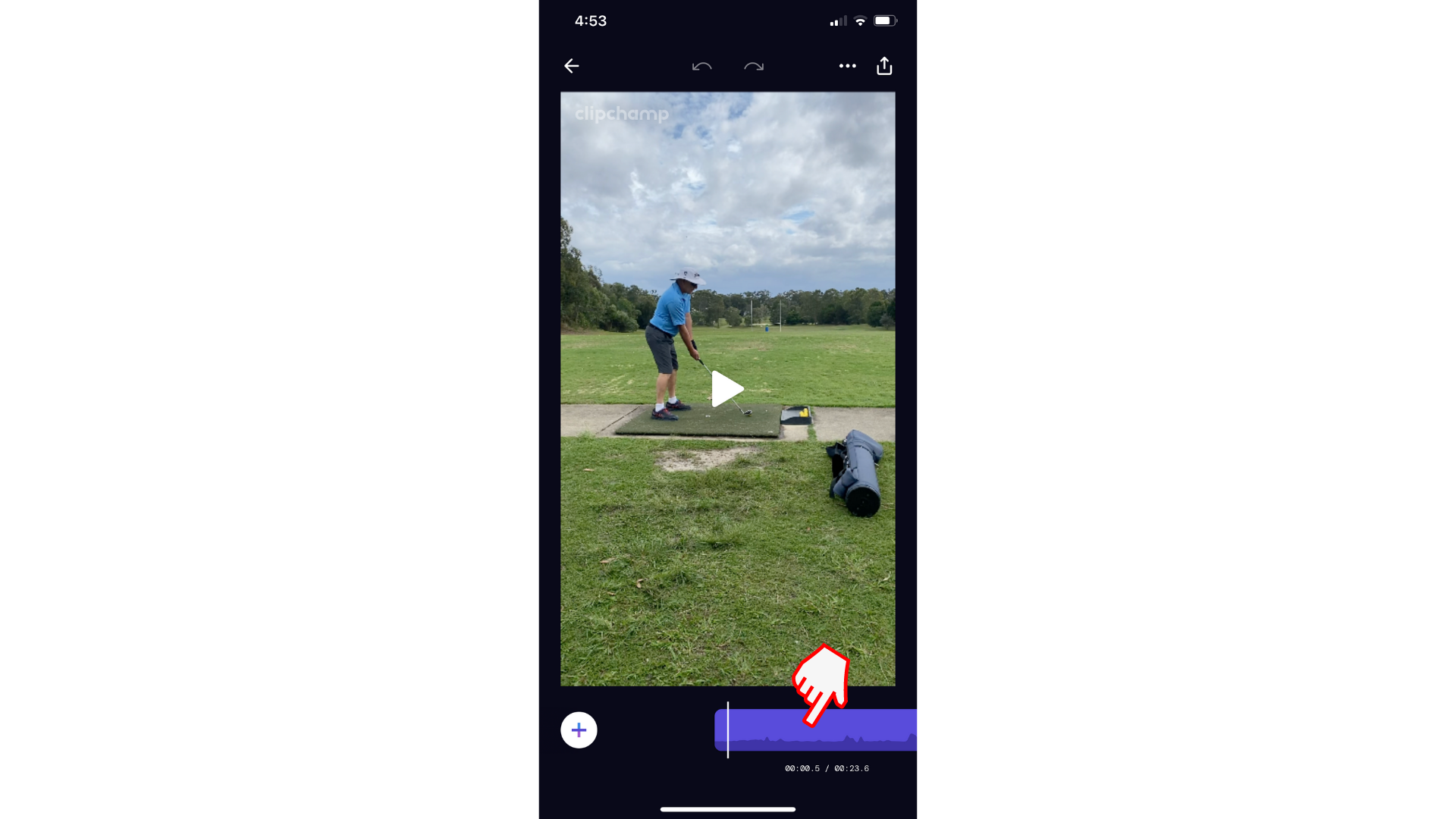
Крок 2. Торкніться піктограми динаміка
Торкніться піктограми динаміка , щоб запустити параметри звуку.
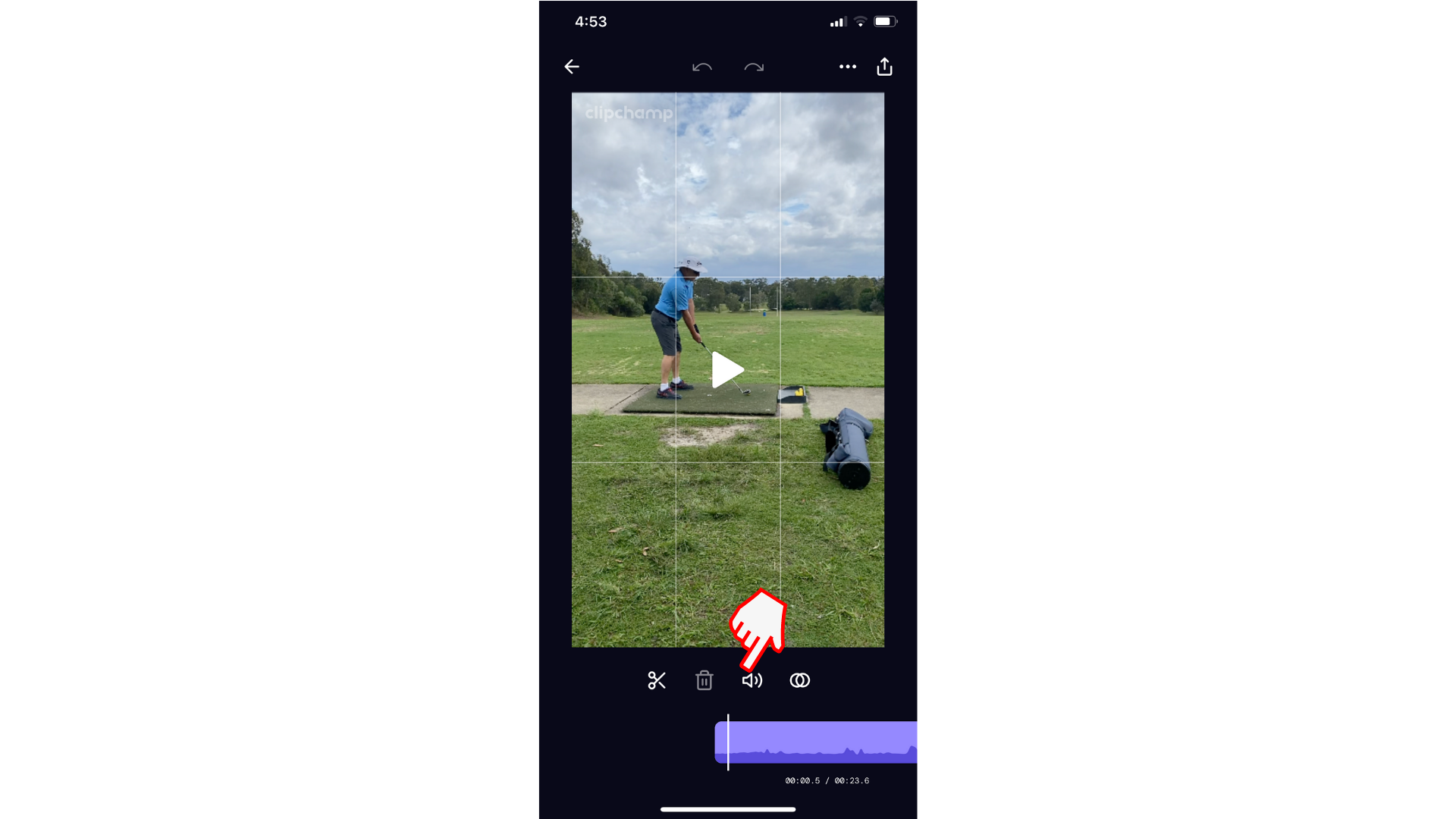
Крок 3. Регулювання гучності за допомогою повзунка
Перетягніть повзунок гучності вліво та вправо, щоб збільшити або зменшити гучність.
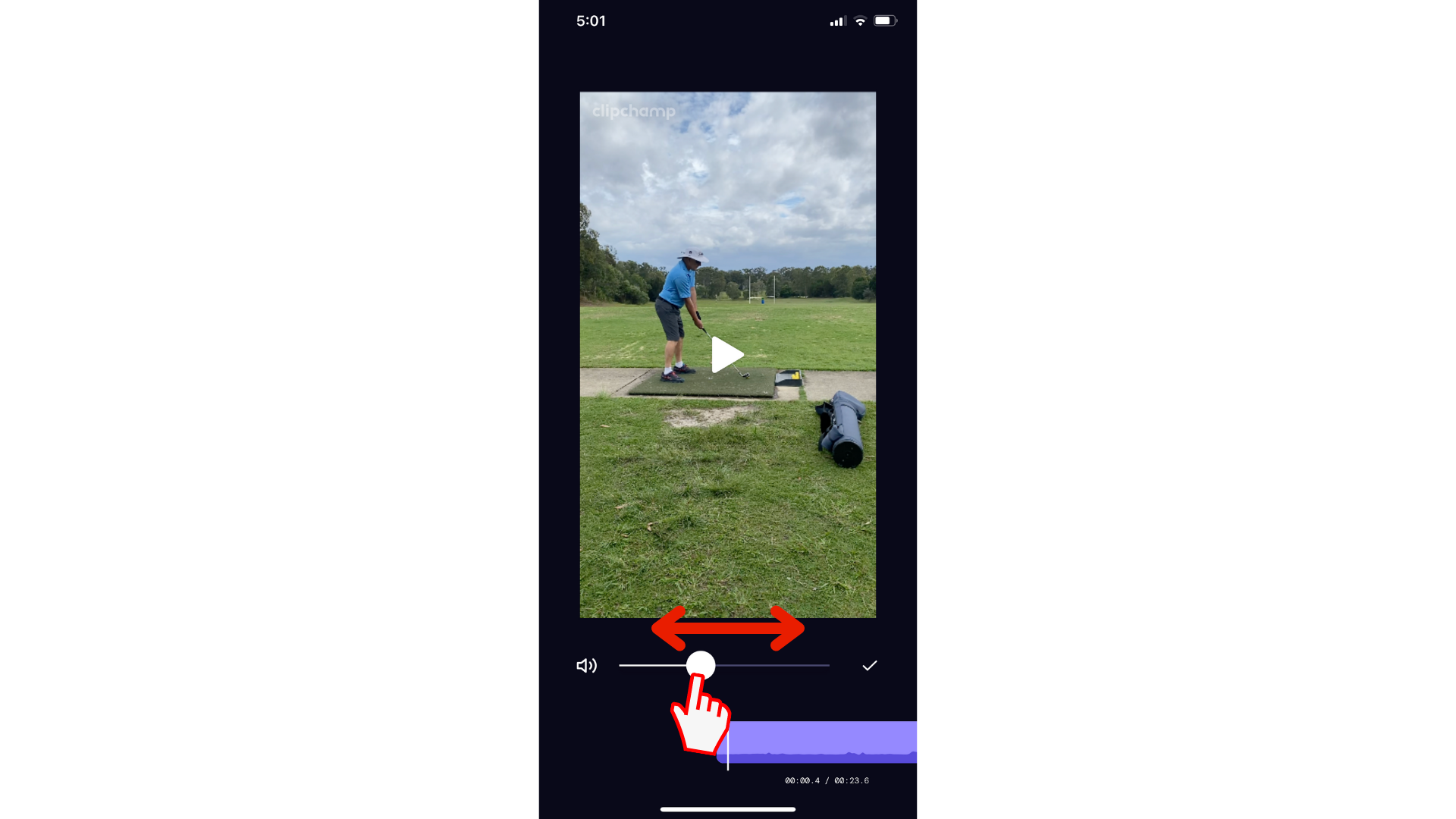
Крок 4. Торкніться кнопки динаміка, щоб вимкнути звук
Щоб вимкнути звук відеокліпу, торкніться кнопки динаміка.
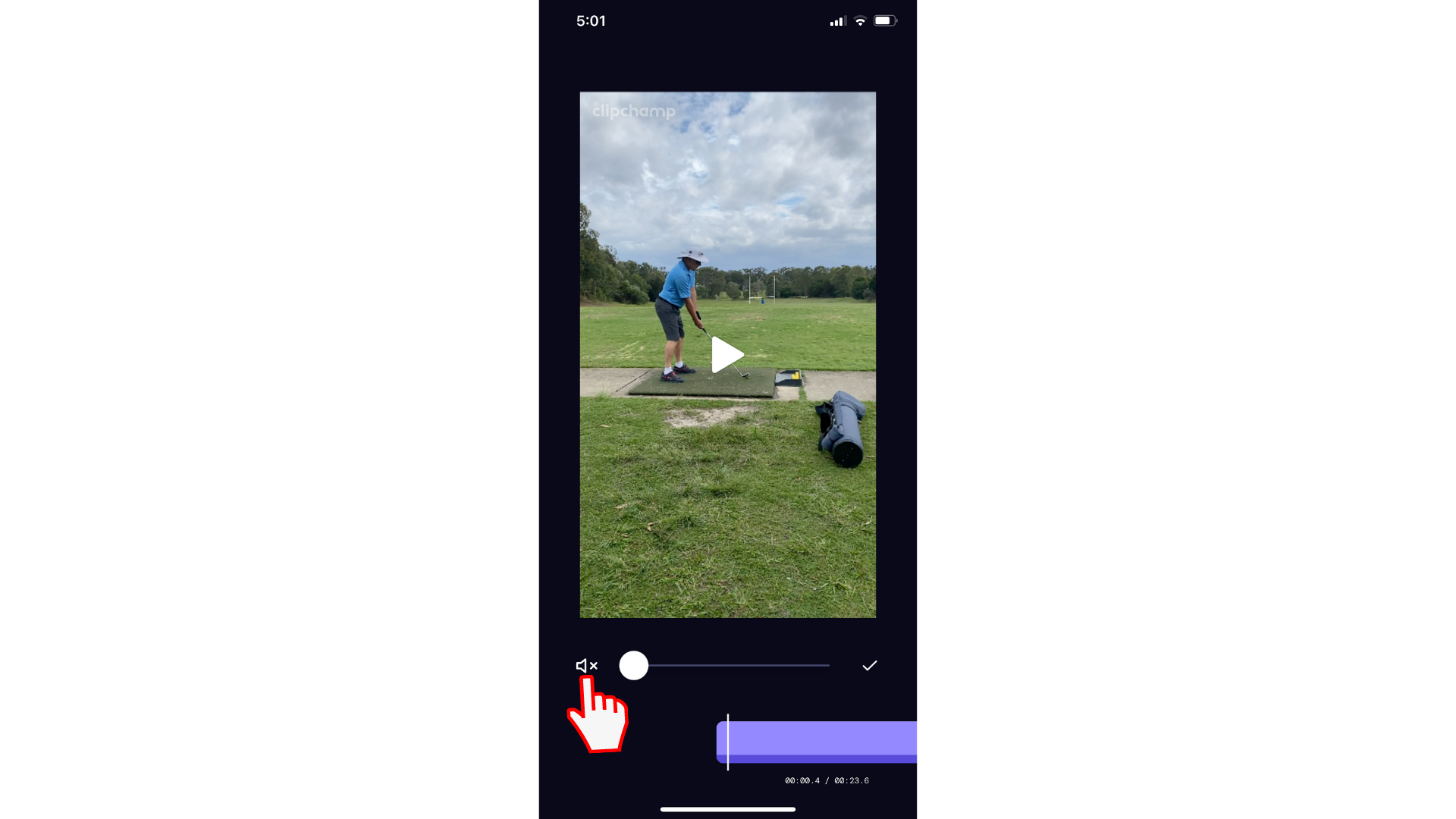
Спробуйте нашу програму для iOS.
Завантажте безкоштовну програму Clipchamp для iOS , щоб почати роботу.










